电脑怎么隐藏任务栏(电脑隐藏任务栏教程分享)
作者:羽雅艳 • 2024-12-24 18:12:43 •
电脑怎么隐藏任务栏:轻松提升工作效率
在当今繁忙的工作和学习环境中,电脑的任务栏虽然是重要的导航工具,但有时却会由于占用屏幕空间而影响我们的操作体验。是否曾想过,隐藏任务栏或许能让你的桌面更加整洁,提高办公效率?本文将详细介绍如何在不同的操作系统中轻松隐藏任务栏,让你享受更清爽的工作空间。
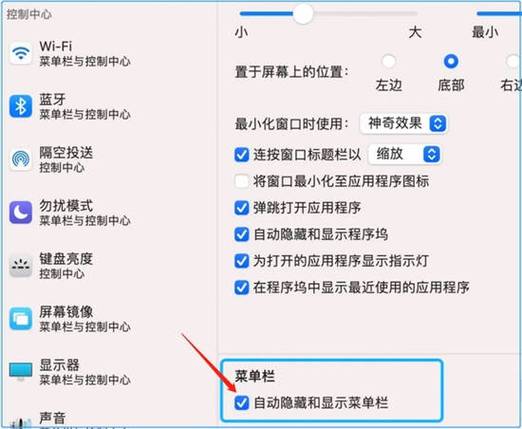
Windows系统中隐藏任务栏的方法
在Windows操作系统中,隐藏任务栏非常简单。只需按照以下几个步骤操作,就能迅速实现。
- 右键点击任务栏区域:在任务栏的空白处右键点击,出现一个上下文菜单。
- 选择“任务栏设置”:在菜单中找到“任务栏设置”并点击进入。
- 开启“自动隐藏任务栏”功能:在设置窗口中,将“自动隐藏任务栏”选项开启。
完成以上步骤后,任务栏将在不使用时自动隐藏。当你将鼠标移至屏幕底部时,任务栏会重新出现,便于你快速访问所需应用程序和功能。
在macOS中隐藏任务栏
对于使用macOS的用户,隐藏任务栏的方法也相当简单。macOS的“Dock”可以在需要的时候隐藏,以提供更大的工作空间。
- 打开“系统偏好设置”:点击屏幕左上角的苹果图标,选择“系统偏好设置”。
- 进入“Dock与菜单栏”设置:在设置窗口中找到并选择“Dock与菜单栏”。
- 勾选“自动隐藏和显示Dock”:勾选此选项来自动隐藏Dock。
隐藏后,Dock会在你将鼠标移动到屏幕底部时自动出现,外观上更显整洁。
使用第三方软件隐藏任务栏
除了系统自带的功能外,还有一些第三方软件可以帮助我们更加灵活地隐藏任务栏。比如,“DisplayFusion”或“Fences”等软件,能够提供更加个化和深入的任务栏管理功能。这些工具不仅可以自动隐藏任务栏,还能允许用户定制任务栏的外观和功能,使得整个桌面环境更加符合个人需求。
隐藏任务栏的优点
隐藏任务栏除了能够提升美观度外,还有许多实际的优点。
- 提高屏幕利用率:在进行视频编辑、编程或设计等需要大屏幕空间的工作时,隐藏任务栏可以让你获得更大的视觉空间。
- 减少干扰:任务栏上通常会有许多图标和通知,这些会分散注意力,隐藏后有助于集中精力,提高工作效率。
- 保持桌面整洁:特别是在演示时,隐藏不必要的界面元素,可以让观众更专注于展示内容。
无论是使用Windows还是macOS,隐藏任务栏都非常简单,而第三方软件我们还可以获得更为灵活的管理方式。这个小小的调整,你的桌面将显得更为清新,工作环境也将更加高效。如今,清晰的界面和集中注意力已成为人们追求的需求,尝试隐藏任务栏,让你的工作流程焕然一新吧!
相关推荐
发表评论
版权声明:本文内容由互联网用户自发贡献,该文观点仅代表作者本人。本站仅提供信息存储空间服务,不拥有所有权,不承担相关法律责任。如发现本站有涉嫌抄袭侵权/违法违规的内容, 请发送邮件至 316371321@qq.com 举报,一经查实,本站将立刻删除。

